win11怎么设置时间为24小时 win11时间如何修改为24小时制
更新时间:2023-08-30 15:17:31作者:skai
我们经常使用win11操作系统的小伙伴应该都知道,我们的桌面右下角可以显示我们的具体时间,但是有些小伙伴的时间是12小时制的,看起来十分的不舒服,因此就想要修改成24小时制,那么win11怎么设置时间为24小时呢?接下来小编就带着大家一起来看看win11时间如何修改为24小时制。
具体方法:
1、右键单击右下角的时间,选择调整日期和时间,如下图所示
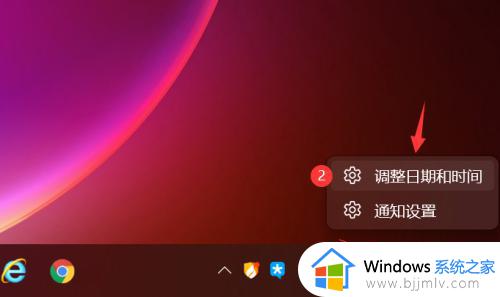
2、点击语言和区域,如下图所示
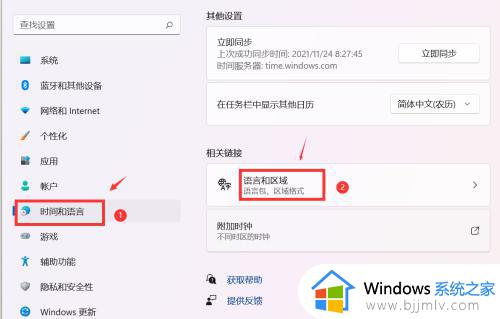
3、点击区域格式,如下图所示
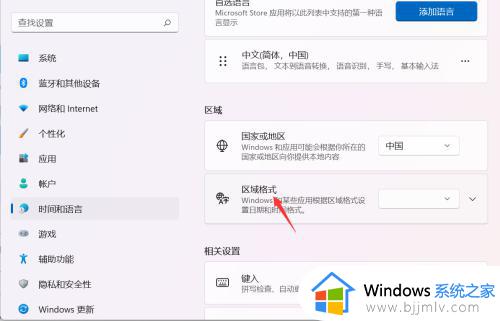
4、点击更改格式按钮,如下图所示
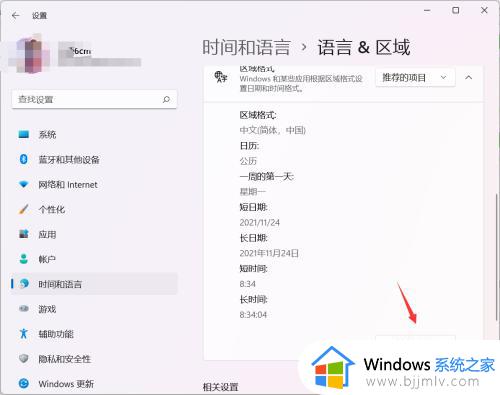
5、在长时间格式下拉格式列表中选择24小时计时格式,不要选上午,下午那个格式即可,如下图所示
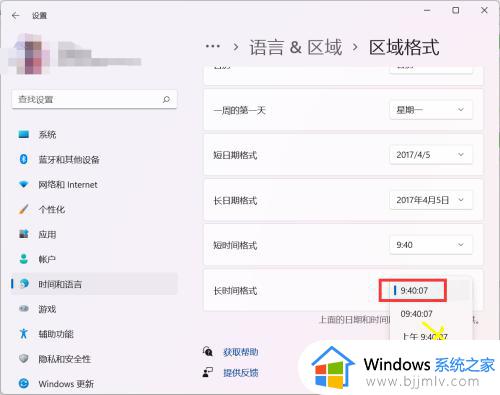
以上全部内容就是小编带给大家的win11时间修改为24小时制方法详细内容分享啦,小伙伴们如果你们有需要的话就快点看看小编的内容吧,希望本文可以有效的帮助到你。
win11怎么设置时间为24小时 win11时间如何修改为24小时制相关教程
- win11时间设置24小时制教程 win11时间如何设置24小时制
- win11怎么修改时间 win11修改时间如何操作
- win11更改锁屏时间设置方法 win11如何设置锁屏时间长短
- win11屏保时间怎么修改 win11如何修改屏保时间
- win11如何更改时间日期 win11电脑日期时间怎么设置
- win11锁屏时间怎么设置 win11如何更改锁屏时间
- win11如何修改时间格式 win11时间格式在哪更改
- win11如何更改电脑时间日期 win11电脑日期时间设置方法
- win11休眠时间如何修改 win11更改休眠时间的方法
- win11电脑屏保时间怎么设置 win11如何设置屏保时间自由
- win11恢复出厂设置的教程 怎么把电脑恢复出厂设置win11
- win11控制面板打开方法 win11控制面板在哪里打开
- win11开机无法登录到你的账户怎么办 win11开机无法登录账号修复方案
- win11开机怎么跳过联网设置 如何跳过win11开机联网步骤
- 怎么把win11右键改成win10 win11右键菜单改回win10的步骤
- 怎么把win11任务栏变透明 win11系统底部任务栏透明设置方法
win11系统教程推荐
- 1 怎么把win11任务栏变透明 win11系统底部任务栏透明设置方法
- 2 win11开机时间不准怎么办 win11开机时间总是不对如何解决
- 3 windows 11如何关机 win11关机教程
- 4 win11更换字体样式设置方法 win11怎么更改字体样式
- 5 win11服务器管理器怎么打开 win11如何打开服务器管理器
- 6 0x00000040共享打印机win11怎么办 win11共享打印机错误0x00000040如何处理
- 7 win11桌面假死鼠标能动怎么办 win11桌面假死无响应鼠标能动怎么解决
- 8 win11录屏按钮是灰色的怎么办 win11录屏功能开始录制灰色解决方法
- 9 华硕电脑怎么分盘win11 win11华硕电脑分盘教程
- 10 win11开机任务栏卡死怎么办 win11开机任务栏卡住处理方法
win11系统推荐
- 1 番茄花园ghost win11 64位标准专业版下载v2024.07
- 2 深度技术ghost win11 64位中文免激活版下载v2024.06
- 3 深度技术ghost win11 64位稳定专业版下载v2024.06
- 4 番茄花园ghost win11 64位正式免激活版下载v2024.05
- 5 技术员联盟ghost win11 64位中文正式版下载v2024.05
- 6 系统之家ghost win11 64位最新家庭版下载v2024.04
- 7 ghost windows11 64位专业版原版下载v2024.04
- 8 惠普笔记本电脑ghost win11 64位专业永久激活版下载v2024.04
- 9 技术员联盟ghost win11 64位官方纯净版下载v2024.03
- 10 萝卜家园ghost win11 64位官方正式版下载v2024.03